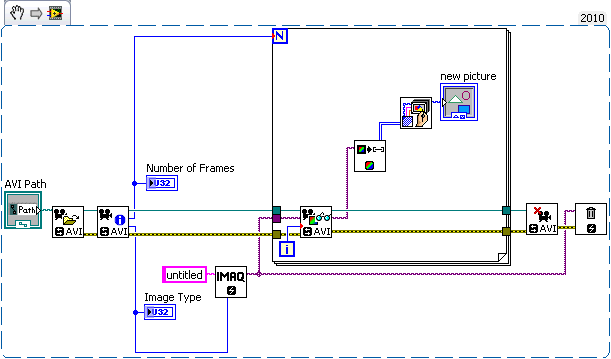目录
1.选择vs2022配置
2.安装unity
2.1安装unity hub
2.2注册个人账号
2.3安装编辑器
2.4修改为简体中文
2.5添加许可证
2.6安装位置修改
3.项目的创建
3.1如何创建
3.2如何选择
3.3配置语言
3.4去哪里找语言包
4.unity编辑器窗口的介绍
4.1游戏的运行和停止
4.2摄像机和小太阳
4.3如何在编辑器里面实现漫游
4.4左边的栏目介绍
1.选择vs2022配置


就是我们的这个unity里面的这个脚本的编写就是通过我们的vs2022实现的,因此这个时候如果我们之前就是用过这个vs2022但是没有勾选这个unity的选项的话,这个时候我们就需要重新的修改一下,把这个unity配置上去;
2.安装unity
2.1安装unity hub
这个就是在这个unity的官网上面去下载的,选择对应的操作系统和版本即可,一般这个直接安装这个官方提供的版本就可以了;
2.2注册个人账号
这个需要使用自己的个人的邮箱,填写相关的信息,这个可以在我们的电脑的网页上面操作,也可以在我们的手机上面操作,主要就是这个会发送一个链接到我们的这个邮箱上面,我们可以在电脑上面或者是这个手机上面查看我们的链接,点击这个链接去注册我们的个人的账号;
这个过程会比较麻烦,但是耐心地搞下来问题应该不大;
2.3安装编辑器
我们上面的工作全部完成之后,就需要去进入这个主页面安装我们的这个编辑器,也就是这个弹出来的editor,我们安装这个的时候时间比较长,耐心等待即可;

2.4修改为简体中文


2.5添加许可证

还是在上面的那个设置里面,添加上我们的这个许可证,直接添加个人版的即可,有效期很短,到时候到期之后我们需要手动的更新,然后进行激活就可以继续使用了;
2.6安装位置修改
还有很多的这个位置,默认的安装路径是在我们的C盘,这个时候我们就可以手动的进行修改,把这个改到其他的这个空间比较大的盘里面去即可;
这个里面的这个安装和网盘这两个里面都是可以进行这个路径的修改的,建议都改一下;

3.项目的创建
3.1如何创建

3.2如何选择
第一次使用的时候上面一般会出现很多的这个版本,我们只需要选择上面的这个灰色的,就是我们目前已经安装的,下面的这个黑色的就是我们还要安装才可以使用的,这三个灰色的就是我们直接就可以使用了;
不同的版本会有所区别,我们只需要选择灰色的3D就可以了;
在这个右边选择对应的这个创建的项目的名称和我们的这个创建的项目的位置,然后就可以直接创建新的项目了;

3.3配置语言
出现下面的这个页面,就是在创建我们的项目了:

下面的这个就是我们日常使用的页面:

找到上面的这个perference点击进去;


如果你的这个选择语言的里面没有这个简体中文,可以参照下面的这个方法解决
3.4去哪里找语言包
选择这个添加模块的选项:

找到最下面的这个语言包,安装这个简体中文,然后再返回去重新选择,这个时候我们就可以对于这个编辑器里面的这个语言进行修改了;

4.unity编辑器窗口的介绍
4.1游戏的运行和停止
我们可以观察到上面是有一个场景和游戏的选项,我们进去之后一般就是出于这个场景的选项里面的,我们点击上面的这个播放键类似的这个按钮,就是一个让游戏运行起来,这个时候就会从我们现在的这个场景跳转到游戏里面去;
然后这个时候实际上游戏这个里面是什么也没有的,因为我们没有对于这个里面进行任何的修改;

4.2摄像机和小太阳
左边的那个类似于小坦克一样的东西就是我们的摄像机,把这个delete就是删除掉之后,我们再次点击这个播放键让这个游戏运行起来就是无法运行,因此这个摄像机不要随意的删除;
我们使用这个delete删除之后,可以运行起来试验一下,然后按下这个ctrl+Z把这个撤销掉就可以了,没有大的影响;
这个小太阳就是提供光的,我们的这个小太阳删除之后,这个场景依然可以运行成为游戏,但是这个画面就会暗淡下来,变成黄色的;

4.3如何在编辑器里面实现漫游
我们在这个场景的页面里面,使用这个鼠标右键和我们的这个移动就可以实现漫游,具体的这个方向就可以使用这个wasd进行控制;
如果我们因为第一次操作造成这个小太阳和摄像机从我们的视野里面消失了,这个时候我们就可以点击左边栏目的这个进行选择,然后这个就恢复了;这个也是我们下一个要介绍的
4.4左边的栏目介绍
我们点击这个小太阳和摄像机的时候,左边的这个栏目里面就会有对应的内容进行匹配;
因此,如果上面如果我们吗有的时候有什么东西不见了,我们就可以使用这个左边的栏目里面点击几下,这个就会重新出现了;